Cómo bloquear llamadas en Instagram

Cuando recibe una llamada en un momento inoportuno, puede ser bastante irritante, y luchar para encontrar una manera de ignorar la llamada puede dificultar las cosas. En Instagram, cualquier persona que tenga la capacidad de enviarte mensajes puede realizar llamadas de voz o videollamadas. Suelen ser personas que te siguen o personas que han intentado enviarte mensajes en el pasado pero tú ignoraste su solicitud.
Además, cada llamada que reciba consumirá sus datos móviles si está en movimiento. Para solucionar esto, como usuario de Instagram, puede bloquear las llamadas de voz y video de seguidores específicos, deshabilitar las notificaciones o usar No molestar para evitar que se reciban las llamadas.
Bloquear llamadas de seguidores específicos
1. Abra Instagram.
Cómo deshabilitar las llamadas de Snapchat2. Cuando inicie la aplicación, asegúrese de estar en la pantalla de inicio que muestra todas las publicaciones en su fuente de noticias. En la fila inferior, haga clic en el ícono de la casa para ir a la sección de inicio, donde podrá encontrar todos sus DM.
3. Haga clic en el icono de DM. Esto parece un avión y desde aquí verás a todos tus seguidores a los que les has enviado mensajes. Si no está en la sección DM, debe hacer clic en el ícono de la casa en la fila inferior y luego seleccionar el ícono del avión en la esquina superior derecha. Si nunca le ha enviado un mensaje a la persona de la que desea bloquear las llamadas, debe hacer clic en el ícono de la cabeza en la esquina inferior derecha y hacer clic en su siguiente. Desde aquí, podrá buscar a la persona a la que desea bloquear las llamadas.
3. Toque el hilo de la persona que desea bloquear. Si no hay ninguna conversación con la persona cuyas llamadas desea bloquear, deberá buscarla a través de la búsqueda.
4. Después de ingresar al hilo del contacto cuyas llamadas desea bloquear, verá todos los mensajes pasados que les ha enviado. Toca el nombre de la persona en la parte superior del hilo de mensajes.
Cómo ver la historia de Instagram de alguien sin que se dé cuenta5. Aparecerá un nuevo menú con opciones. Deberá desplazarse hacia abajo y seleccionar Silenciar notificaciones de llamadas. Esto bloqueará la voz y las llamadas de esta persona.
Puede deshacer esto en la misma sección.
Deshabilitar las notificaciones de Instagram
Si no desea recibir ninguna llamada, puede desactivar las notificaciones de la aplicación, de modo que si alguien llama, no se le notifique.
iPhone:
Cómo ver Facebook sin una cuenta- Configuración abierta.
2. Desplácese hacia abajo hasta Instagram.
3. Seleccione Notificaciones.
4. Desactive Permitir notificaciones.
Androide:
Cómo buscar mensajes de Facebook1. Abra la aplicación de configuración de su dispositivo.
2. Toque la opción que dice Notificación. Esto abrirá una serie de opciones, pero desea desplazarse hasta que vea las aplicaciones en su dispositivo. En la parte superior izquierda de la pantalla hay una opción que puede decir Más reciente. Toque aquí y elija Todo para que pueda ver todas las aplicaciones en su teléfono.
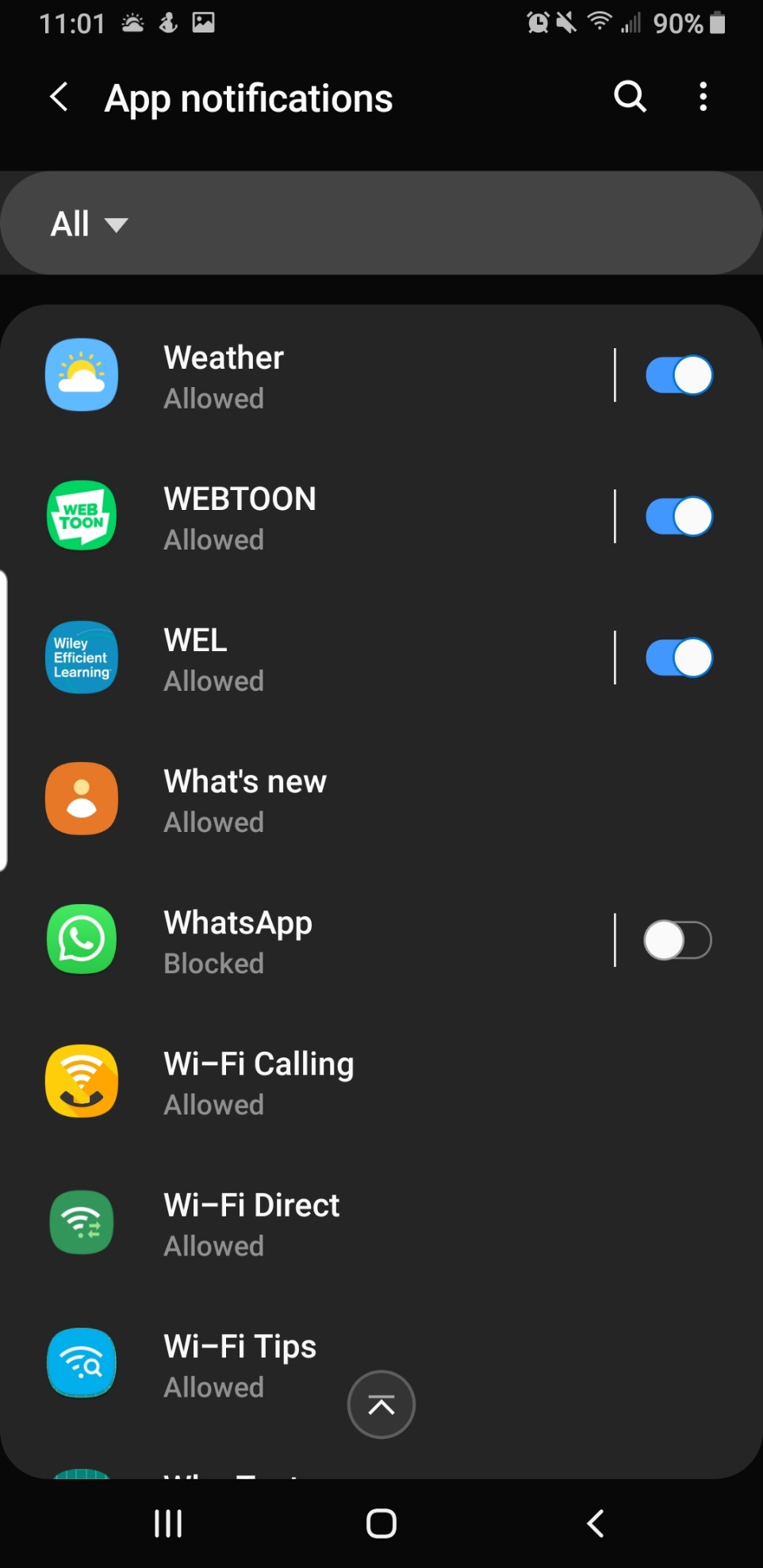
3. Una vez que pueda ver todas las aplicaciones en su dispositivo, deberá desplazarse hasta que vea Instagram. Habrá un interruptor ubicado a la derecha.
4. Toque el interruptor una vez y se volverá gris.
Ahora todas las notificaciones de Instagram están desactivadas. Si desea volver a recibir notificaciones, puede volver a colocar el interruptor en la posición de encendido.
No molestar
Esto desactivará todas las notificaciones de tu dispositivo, por lo que es posible que solo quieras usarlo si crees que recibirás llamadas de algo más que Instagram.
iPhone:
1. Vaya a Configuración.
2. Desplácese hacia abajo hasta No molestar.
3. Actívelo.
Androide:
1. Abra la aplicación de configuración de su dispositivo. Por lo general, se asemeja a un engranaje en medio de un fondo gris para dispositivos Android y para dispositivos iPhone.
2. Toque la opción que dice Notificaciones.
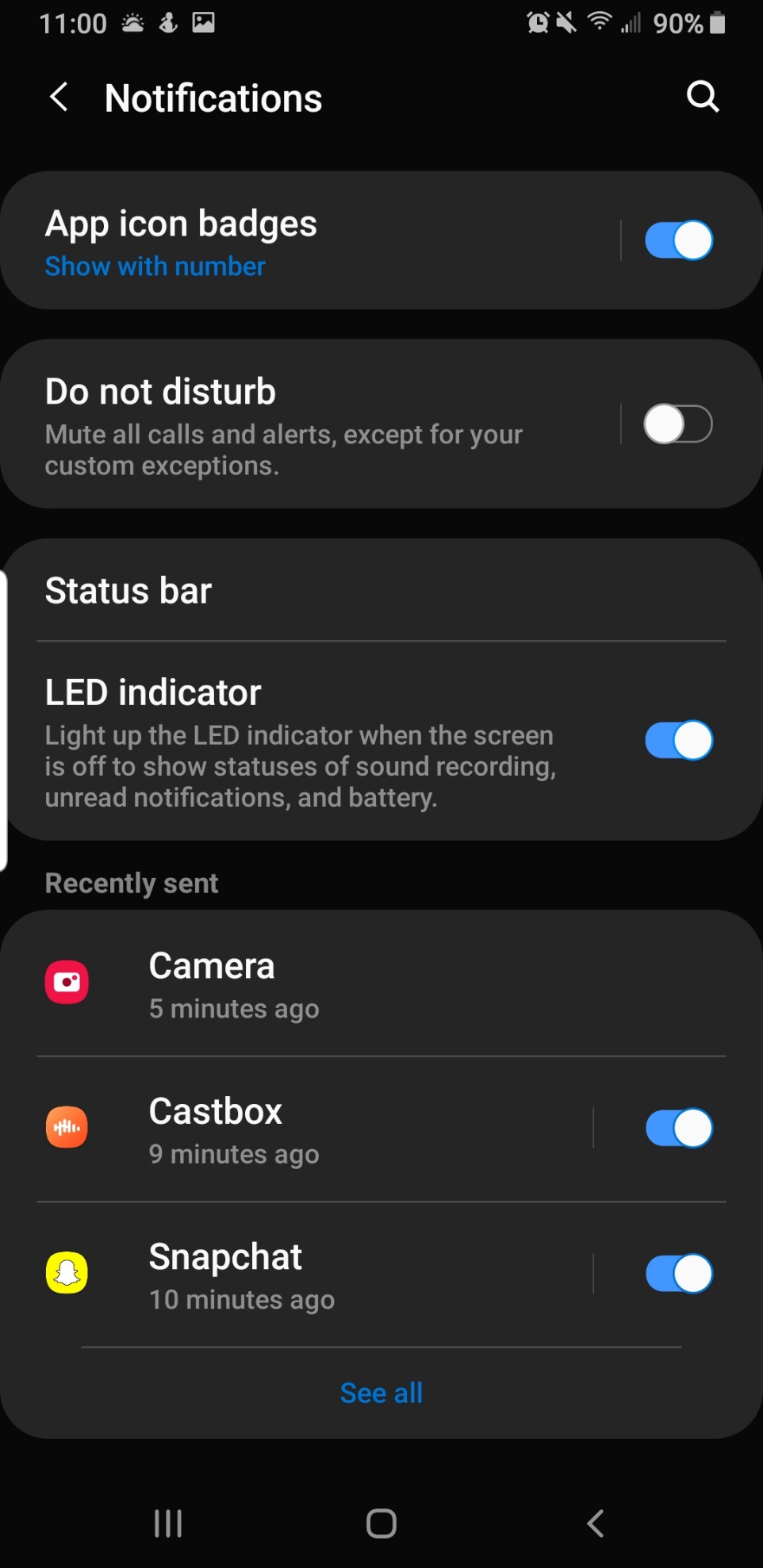
3. Hacia la parte superior del menú, verá una opción que dice "No molestar". Haga clic en el interruptor en la posición "Encendido" a la derecha de la pantalla. El interruptor se volverá azul cuando esté en la posición "Encendido".
